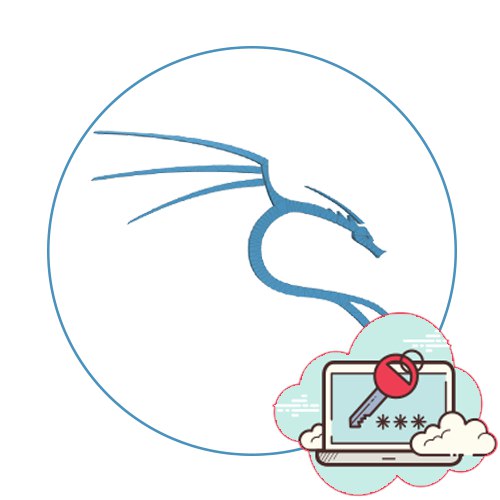
Privzeto korensko geslo v Kali Linux
Vsaka distribucija Linuxa ima standardni račun, imenovan koren, ki ima ustrezne pravice, ki vam omogočajo izvajanje dejanj katere koli ravni, vključno z upravljanjem uporabniških zapisov. Včasih bo morda potrebno za ponastavitev uporabniškega gesla v načinu za obnovitev ali ustvarjanje novega računa, saj v grafični lupini skozi root ne bo mogoče izvesti številnih dejanj. V tem primeru je treba besedo uporabiti kot prijavo koren, in klasično geslo je toor... Izpolnite obrazce v GUI ali terminalu za uspešno prijavo in nadaljujte z zahtevanimi dejanji.
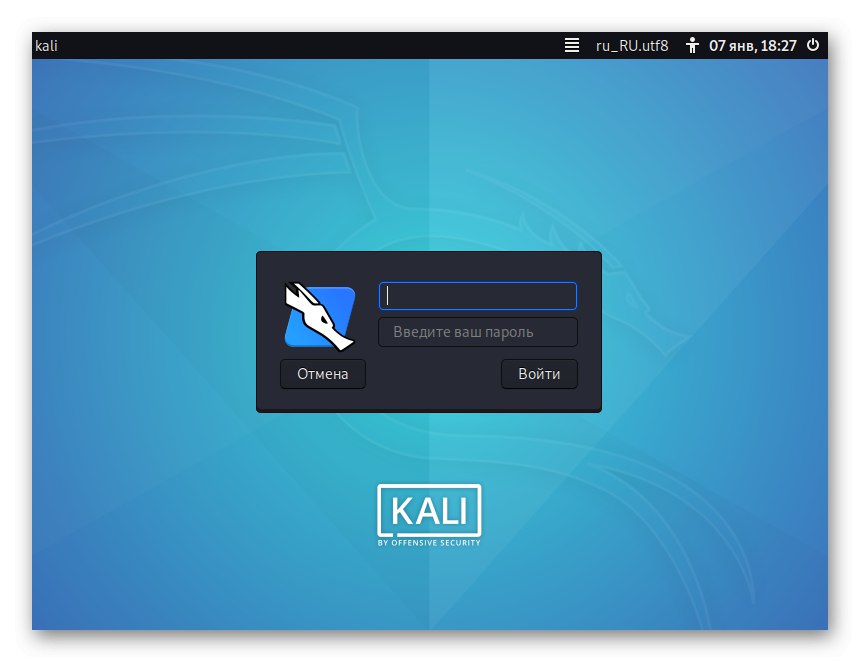
Nato si želimo ogledati nekaj primerov, povezanih z gesli v Kali Linux, da si pomagamo obnoviti korensko geslo ali ponastaviti ključ za dostop do računa. S temi navodili lahko po potrebi opravite delo.
Ponastavitev korenskega gesla
Včasih iz nekega razloga privzeto korensko geslo ne deluje. Najpogosteje se to zgodi zaradi ročne spremembe ali zaradi neke vrste okvare sistema. V takem primeru se v ta profil ne boste mogli prijaviti, ne da bi poznali ključ za dostop. Vendar ga je mogoče v ponastavitvenem načinu hitro ponastaviti in ga nadomestiti s standardnim ali priročnim, in to tako:
- Med zagonom računalnika pritisnite funkcijsko tipko F8 ali Escodpreti napredne možnosti zagona za operacijski sistem. Pomikajte se po točkah s puščicami na tipkovnici, aktivirajte točko "Napredne možnosti za Kali GNU / Linux", Pritisnite Enter.
- Odpre se še en meni z izbiro jedra za zagon. Tu sta navadno dve možnosti. Zdaj nas zanima vrstica, na koncu katere je napis Obnovitveni način.
- Obnovitveno okolje se bo začelo nalagati. Vstop vanj potrdite s klikom na Enter.
- Prijavite se v profil koren se bo zgodilo samodejno, ne da bi morali vnesti geslo. Tu vnesite ukaz
root passwdda nadaljujete s spreminjanjem dostopne tipke. - V vrsti "Novo geslo" napiši novo kombinacijo znakov. Lahko uporabite standard
toorali katero koli drugo priročno geslo. - Za spremembe morate to potrditi.
- Nato boste obveščeni o uspešni posodobitvi.
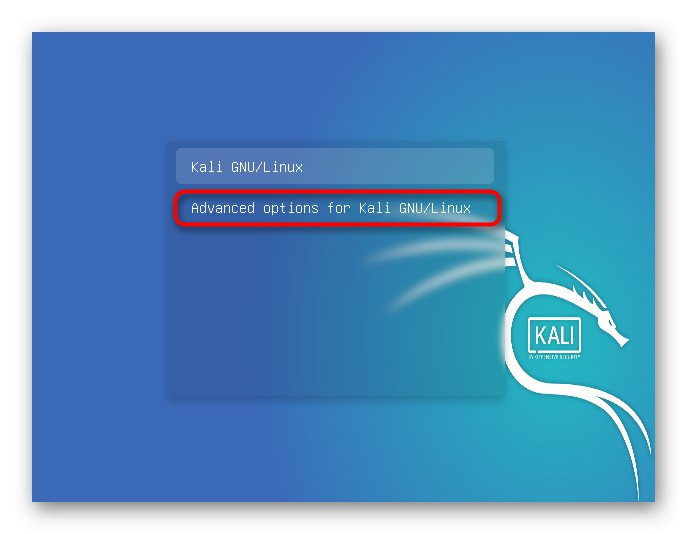
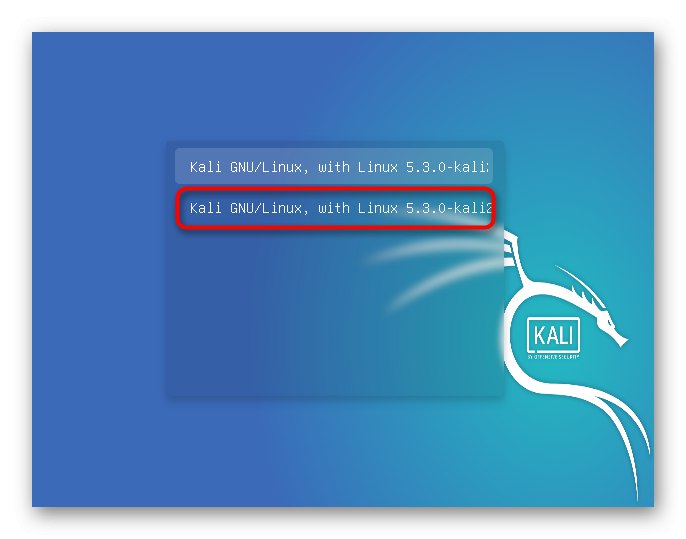

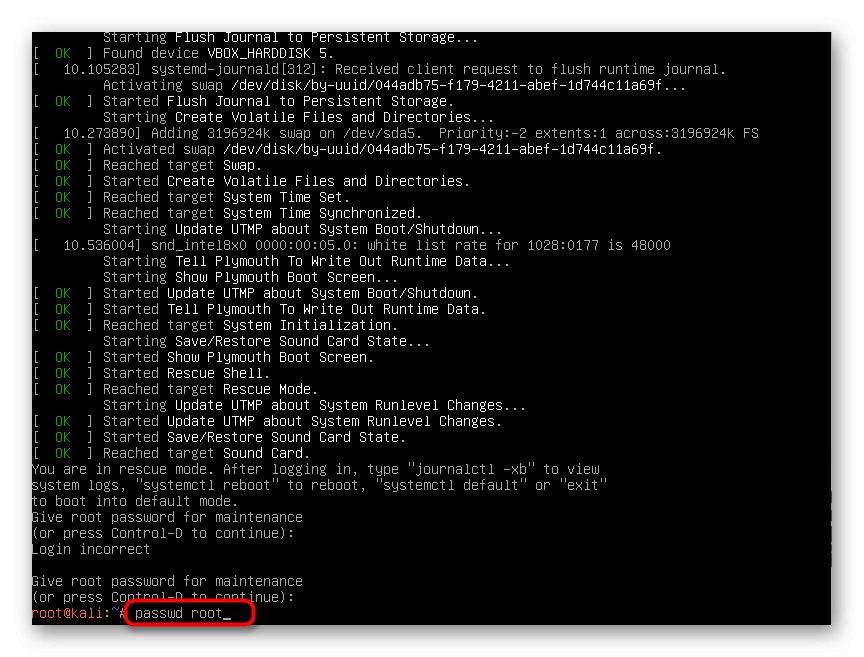
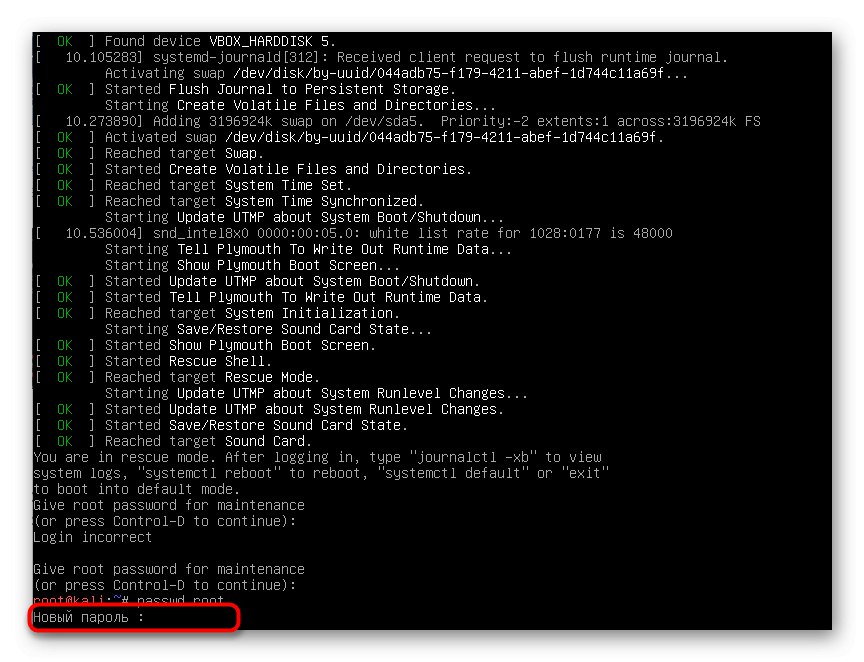
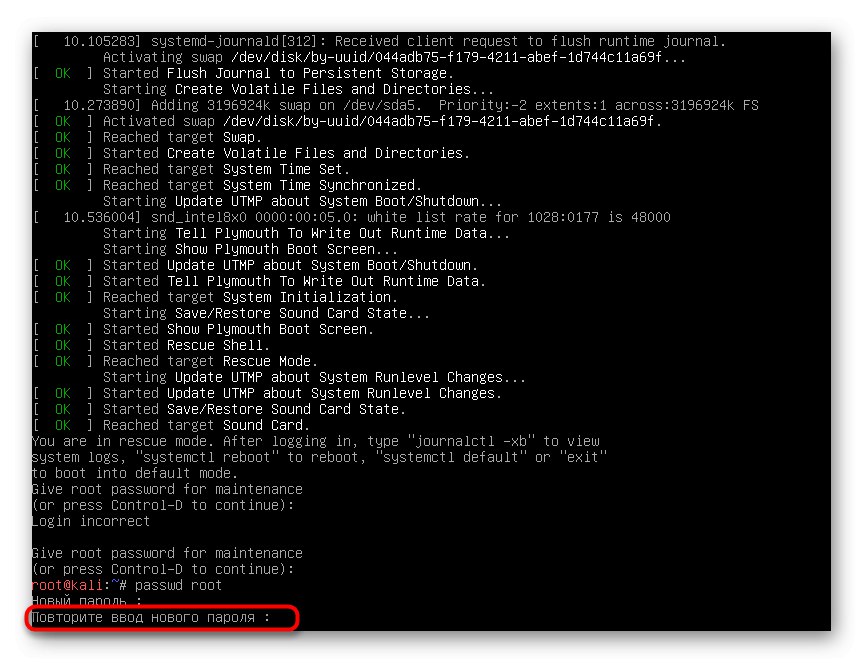
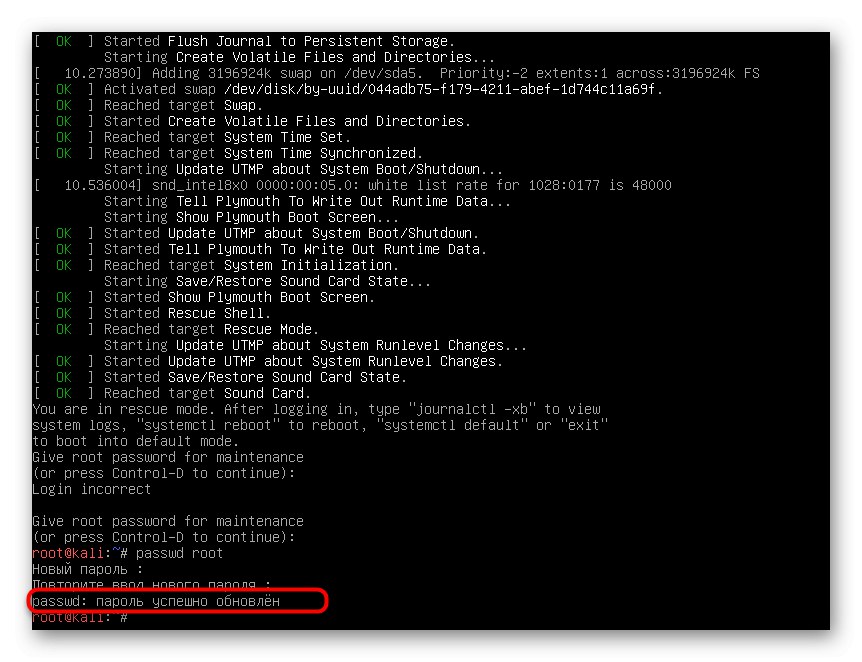
V ukazni vrstici lahko vnesete izhodza hiter odhod po vseh spremembah. Preostane le ponovni zagon računalnika in začetek interakcije z OS.
Ponastavitev uporabniškega gesla
Včasih geslo koren je treba določiti za nadaljnjo ponastavitev uporabniškega gesla, če je izgubljeno. To dejanje poteka tudi v obnovitvenem okolju, zato ga najprej vnesite, kot je prikazano v prejšnjem razdelku.
- Po tem vnesite standardni dostopni ključ do koren in kliknite Enter, da aktivirate svoj račun.
- Uporabite ukaz
passwd + ime profila, da začnete ponastaviti geslo. - Naslednja vrstica bo zahtevala novo geslo. Upoštevajte, da tako vneseni znaki niso prikazani v nizu, ampak se štejejo. V drugi vrstici znova vnesite, nato se prikaže obvestilo, da so bile spremembe uspešno izvedene.
- Nato lahko varno zapustite trenutno lupino z ponovnim zagonom računalnika, na primer prek ukaza
znova zaženiteza prijavo z uporabo novih podatkov o računu prek grafičnega vmesnika ali terminalske seje.
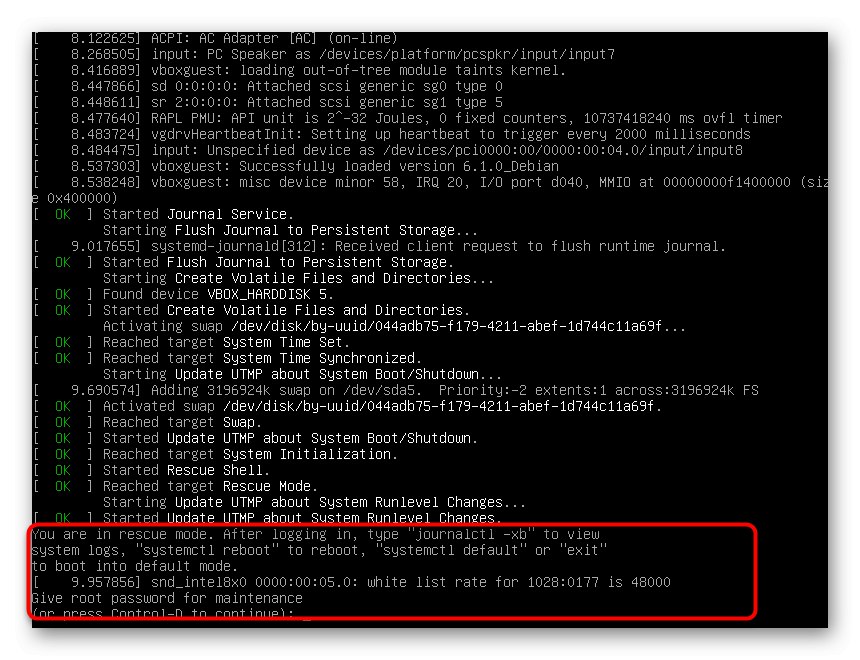
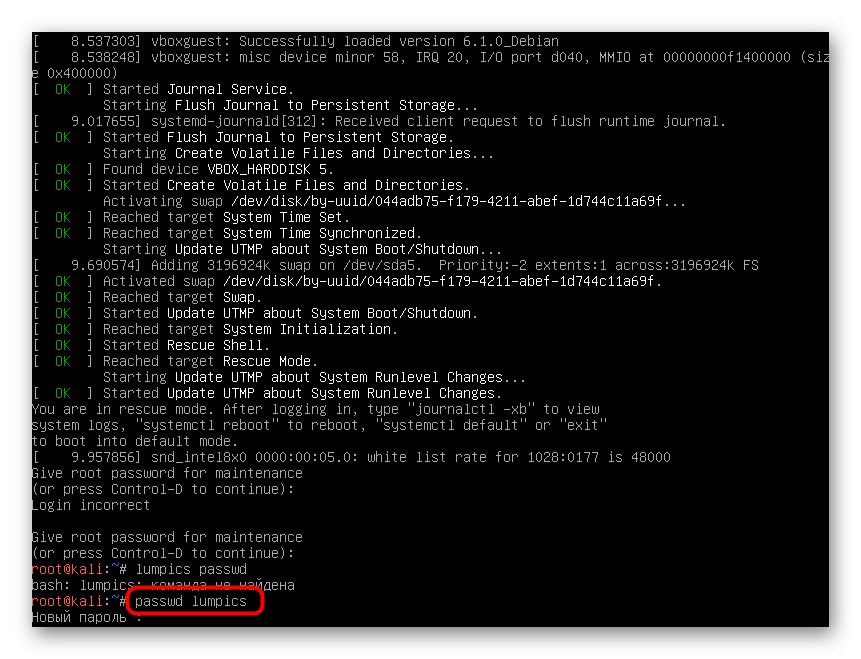
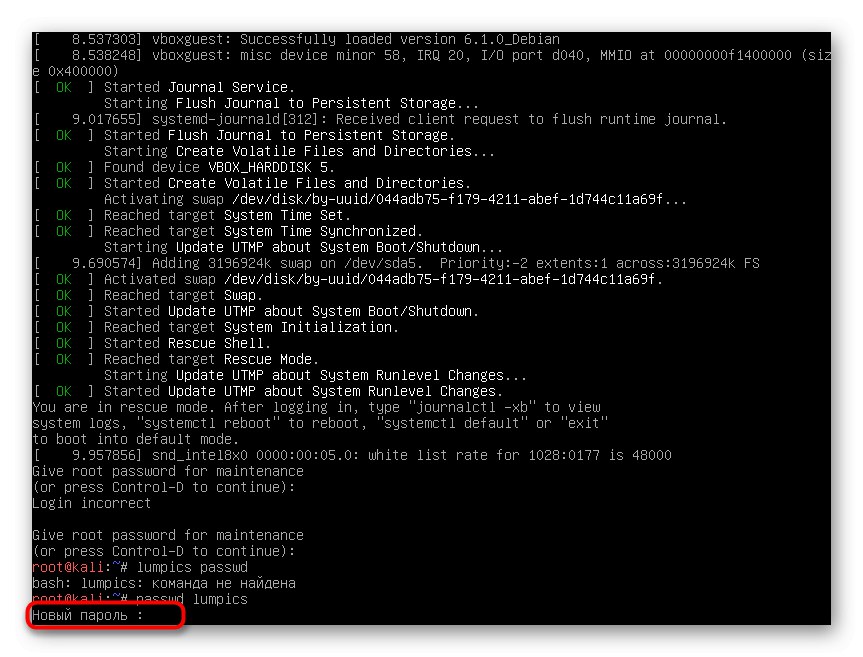
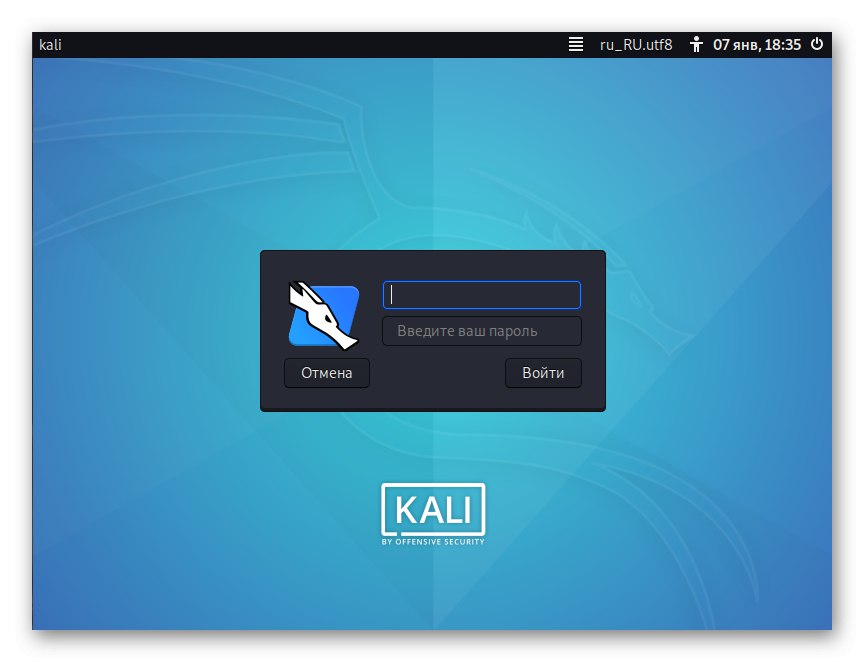
Obstaja tudi drugi način za spreminjanje uporabniškega gesla v Kali Linux. Primerno je, če ste se že prijavili v svoj račun in imate tudi podatke o starem ključu za dostop. Zgornje navodilo z ukazom passwd primeren za reden vnos "Terminal", in skozi lupino namizja se zgodi podobna sprememba, kot sledi:
- Bodite pozorni na glavno zgornjo ploščo. Kliknite tukaj gumb "Sistem" in se pomaknite nad črto "Opcije".
- V prikazanem kontekstnem meniju odprite "O meni" in izberite razdelek "Osebno".
- Odprlo se bo ločeno okno, kjer na desni kliknite na gumb "Spremeni geslo".
- Navedite trenutni dostopni ključ in nastavite novega s pomočjo posebej določenih obrazcev. Nato boste takoj videli obvestilo, da so spremembe uspešno začele veljati.
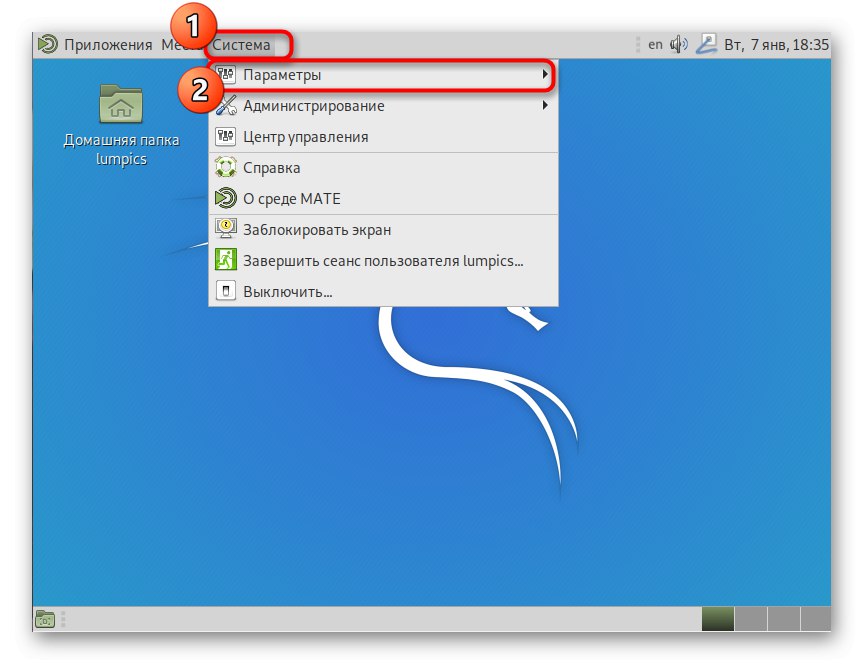
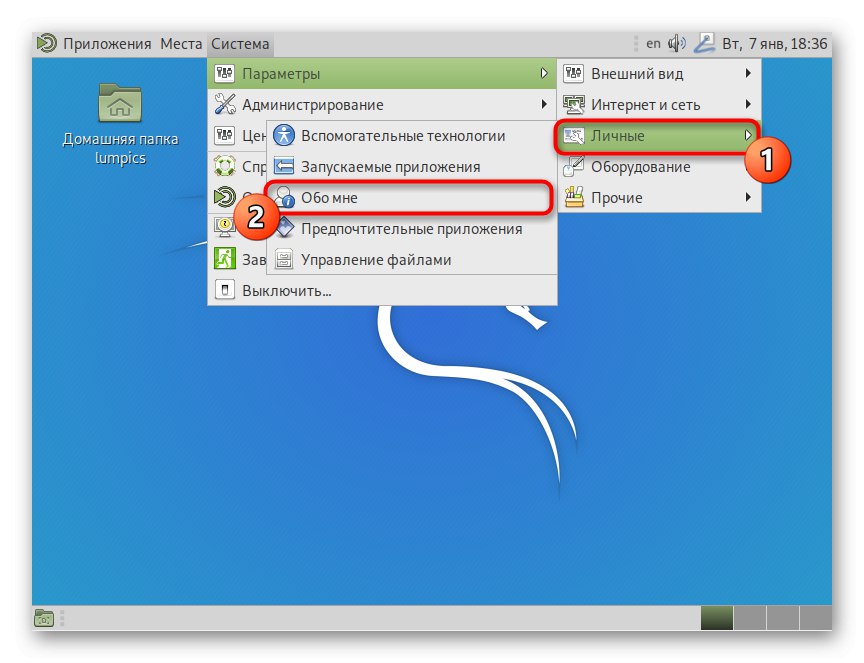
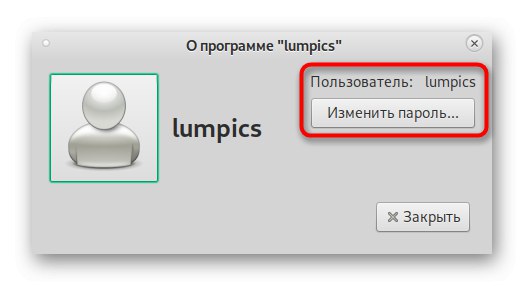
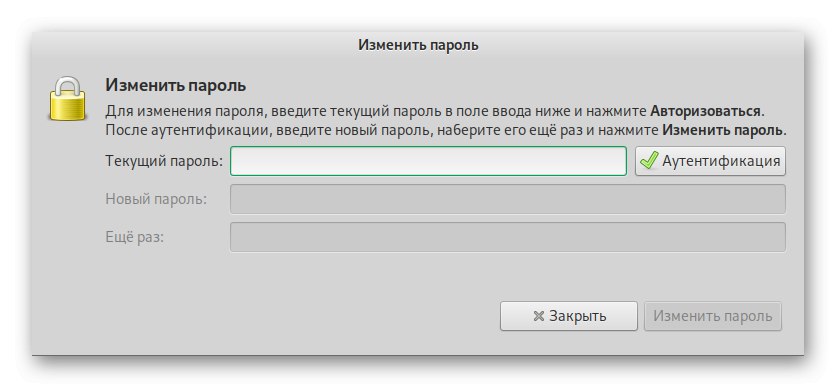
To je vse, kar smo vam želeli povedati o privzetem korenskem geslu za Kali Linux. Ta članek je vseboval tudi koristna navodila za upravljanje, ponastavitev in spreminjanje dostopnih ključev. Po potrebi jih lahko uporabite za izvajanje nalog.